Если вам необходимо получить сводную информацию по колонкам раздела, используйте итоги. Управление итогами осуществляется по команде [Настроить итоги] меню кнопки [Вид] (Рис. 1).
Рис. 1 — Команда [Настроить итоги]
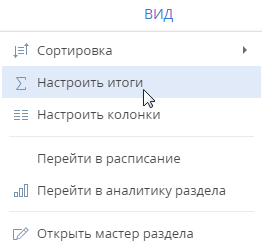
Настроенные итоги отображаются в правой верхней части раздела (Рис. 2).
Рис. 2 — Область итогов в разделе

При помощи области итогов вы можете рассчитать:
•Общее количество записей (для всех колонок). Например, в разделе Контакты можно рассчитать количество зарегистрированных клиентов.
•Минимальное либо максимальное значение в колонке (для числовых колонок и колонок даты и времени). Например, в разделе Контрагенты можно определить последнюю дату регистрации новой компании.
•Сумму либо среднее значение по колонке (для числовых колонок). Например, в разделе Активности можно отобразить среднюю продолжительность активностей.
Если записи в разделе отфильтрованы (например, выбрана какая-либо группа или применен один или несколько фильтров), то расчет итогов производится по отфильтрованным записям. Например, вы можете рассчитать количество клиентов из Москвы, если настроите соответствующий фильтр и отобразите итоги (Рис. 3).
Рис. 3 — Пример отображения итогов по отфильтрованным записям
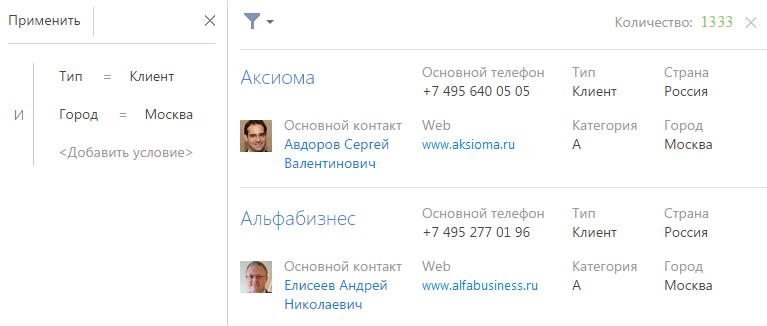
Расчет количества записей в разделе
Для того, чтобы рассчитать количество записей в разделе:
1.Перейдите в нужный раздел системы.
2.В меню [Вид] выберите команду [Настроить итоги] (Рис. 1).
3.На открывшейся странице установите признак [Отображать количество записей] (Рис. 4).
Рис. 4 — Признак [Отображать количество записей]

4.Нажмите на кнопку [Сохранить] для сохранения пользовательской настройки.
В результате в области итогов отобразится общее количество записей раздела.
Расчет суммы по числовой колонке объекта
Настройку итогов по значениям колонок объекта рассмотрим на примере отображения средней продолжительности активностей. Для настройки:
1.Перейдите в нужный раздел, например, Активности.
2.В меню [Вид] выберите команду [Настроить итоги] (Рис. 1).
3.На открывшейся странице нажмите на кнопку [Добавить].
4.Выберите из списка числовую колонку, по которой необходимо отобразить итоговую информацию, например, “Продолжительность (минут)”. Нажмите на кнопку [Выбрать] (Рис. 5).
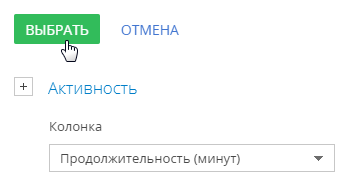
На заметку
Чтобы выбрать колонку подчиненного объекта, нажмите на кнопку  и выберите необходимый подчиненный объект из списка.
и выберите необходимый подчиненный объект из списка.
5.На странице настройки укажите параметры отображения итоговой информации:
a.Выберите из списка функцию для подсчета данных, например, “Среднее”.
b.Внесите заголовок, который будет отображаться в области итогов, например, “Средняя продолжительность, минут”, и нажмите на кнопку  .
.
c.Нажмите на кнопку [Сохранить] для сохранения пользовательской настройки (Рис. 6).
В результате в области итогов раздела Активности отобразится средняя продолжительность по активностям.
Рис. 6 — Пример настройки итогов по значениям колонок объекта
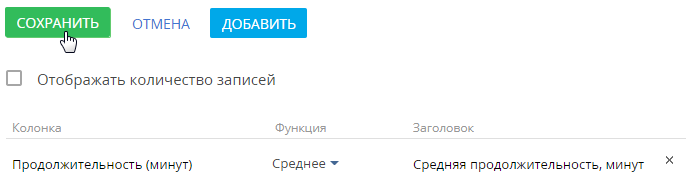
Если необходимо отобразить данные только по выбранным записям, то дополнительно установите в разделе фильтр или выберите предварительно настроенную группу. Например, укажите ответственного, категорию активности и период, за который вы хотели бы рассчитать результат.
Отмена отображения итоговой информации
Отменить отображение итоговой информации можно нажатием на кнопку  справа от записи в области итогов (Рис. 7).
справа от записи в области итогов (Рис. 7).
Рис. 7 — Отмена отображения итоговой информации

Смотрите также
Обучающее видео






